கடவுச்சொல் இல்லாமல் ஐபாட் டச் அன்லாக் செய்வது எப்படி
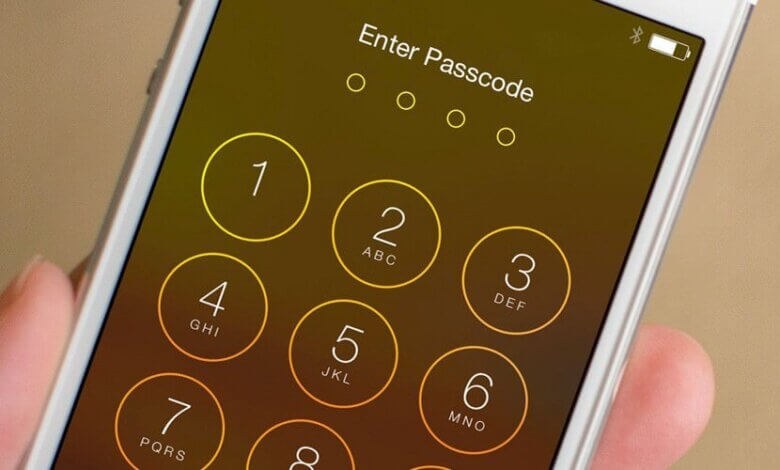
உங்கள் ஐபாட் டச்சில் உங்களுக்குத் தெரியப்படுத்தாமல் மற்றொரு நபர் கடவுச்சொல்லை அமைத்திருக்கலாம். கடவுச்சொல் மற்றும் தவறான கடவுச்சொல்லை உள்ளிடுவது பற்றிய சரியான தகவல் உங்களுக்கு தெளிவாக இல்லை. சாதனம் கடவுச்சொல்லைக் கேட்கும் போது நீங்கள் ஐபாட் டச்சில் கடவுச்சொல்லை அமைக்கவில்லை. மேலே உள்ள எந்த சூழ்நிலையும் ஐபாட் டச் லாக் செய்யப்பட்ட பிரச்சனைக்கு வழிவகுக்கும்.
கடவுச்சொல் இல்லாமல் ஐபாட் டச் அன்லாக் செய்வது எப்படி
கடவுச்சொல் இல்லாமல் ஐபாட் டச் அன்லாக் செய்வதற்கான 4 வழிகளை கீழே பார்க்கலாம்:
மீட்பு பயன்முறையில் கடவுச்சொல் இல்லாமல் ஐபாட் டச் திறக்கவும்
ஐடியூன்ஸ் காப்புப்பிரதியிலிருந்து மீட்டெடுப்பதற்கான அதிகாரப்பூர்வ முறை உங்களுக்கு வேலை செய்யவில்லை என்றால், ஐபாட் டச் திறக்க இது ஒரு திறமையான மற்றும் வலுவான முறையாகும். இந்த முறை iPod touch இல் உள்ள அனைத்து தகவல்களையும் நீக்கிவிடும் என்பதை நினைவில் கொள்ளவும்.
படி 1. உங்கள் கணினியில் ஐடியூன்ஸ் திறக்கவும்.
படி 2. ஐபாட் டச் அணைத்து அதை மீட்பு முறையில் பெறவும். மீட்பு பயன்முறையில் iPod ஐ துவக்குவதற்கான படிகள் இங்கே:
- ஐபாட் திரையில் "ஸ்லைடு டு பவர் ஆஃப்" தோன்றும் வரை பக்கவாட்டு பொத்தானை அல்லது மேல் பொத்தானை அழுத்திப் பிடிக்கவும்.
- ஸ்லைடரை இடமிருந்து வலமாக இழுப்பதன் மூலம் சாதனத்தை அணைக்கவும்.
- கணினியுடன் ஐபாட் டச் இணைக்கவும், பின்னர் வால்யூம் டவுன் பட்டன் அல்லது ஹோம் பட்டனை அழுத்திப் பிடிக்கவும், மீட்பு பயன்முறை திரையில் தோன்றும் வரை.
படி 3. ஐபாட் டச் மீட்பு பயன்முறையில் இருப்பதை iTunes விரைவில் கண்டறியும். "மீட்டமை" பொத்தானைத் தட்டுவதன் மூலம் iPad ஐ மீட்டெடுக்கும்படி கேட்கும் ஒரு சிறிய செய்தி பாப் அப் செய்யும்.

ஐடியூன்ஸ் மூலம் கடவுச்சொல் இல்லாமல் ஐபாட் டச் திறக்கவும்
ஐடியூன்ஸ் மூலம் ஐபாட் டச் அன்லாக் செய்ய தரவை இழக்கும் அபாயம் உள்ளது. இந்த வழியைப் பயன்படுத்துவதன் மூலம், ஐபாட் டச் முன்பு iTunes உடன் ஒத்திசைக்க வேண்டும் அல்லது பூட்டப்பட்ட iPod அங்கீகரிக்கப்படாது.
இப்போது ஐடியூன்ஸ் வழியாக ஐபாட் டச் அன்லாக் செய்ய ஆப்பிள் வழங்கிய அதிகாரப்பூர்வ நடைமுறைகளைப் பின்பற்றுகிறது.
- ஐபாட் டச் ஒத்திசைக்க நீங்கள் பயன்படுத்திய iTunes ஐத் தொடங்கவும்.
- உங்கள் கணினியில் iPod ஐ இணைக்கவும், அது வெற்றிகரமாக இணைக்கப்பட்டு iTunes ஆல் அங்கீகரிக்கப்படும்.
- பேனலில் உள்ள ஐபாட் டச் ஐகானைக் கிளிக் செய்து, சுருக்கம் பக்கத்திற்குச் செல்லவும்.
- மீட்டமைப்பதைத் தொடங்க "ஐபாட் மீட்டமை" என்பதைத் தட்டவும். மீட்டமைக்கும் செயல்முறைப் பட்டி உங்களுக்குக் காண்பிக்கப்படும். செயல்முறை முடிந்ததும், ஐபாட் அமைப்பு மீட்டமைக்கப்பட்டு திறக்கப்படும்.
iCloud இணையதளத்தைப் பயன்படுத்தி கடவுச்சொல் இல்லாமல் iPod Touch ஐத் திறக்கவும்
கணினியுடன் iPod ஐ இணைக்க முடியாத பட்சத்தில் இந்த தீர்வைப் பயன்படுத்தலாம். இந்த வழியில், சாதனம் iCloud கணக்கில் பதிவு செய்யப்பட்டு, இந்த விருப்பம் இயக்கப்பட்டிருந்தால், "Find My iPod" விருப்பத்தின் மூலம் கடவுச்சொல் அழிக்கப்படும்.
ரிமோட் கண்ட்ரோல் பயன்முறையில் சாதனத்தைத் திறக்க முடியும் என்பதால், உங்கள் ஐபாட் காப்புப் பிரதி எடுக்க வழி இல்லை. அதாவது, ஐபாட் தரவு அழிக்கப்படும்.
- அணுகக்கூடிய iOS சாதனம் அல்லது கணினியில் .icloud.com/find தளத்தை நகலெடுத்து ஒட்டவும்.
- அந்த தளத்தைத் திறந்த பிறகு, உங்கள் iPod touch இல் நீங்கள் பயன்படுத்திய அதே Apple ID மற்றும் கடவுக்குறியீட்டைக் கொண்டு iCloud கணக்கில் உள்நுழையவும்.
- பிரதான இடைமுகத்தின் மேல் மையத்தில், "அனைத்து சாதனங்களும்" விருப்பத்தை கிளிக் செய்யவும், உங்கள் ஐபாட் டச் காட்டப்படும்,
- "அழி" பொத்தானைத் தட்டவும், உங்கள் ஐபாட் மீட்டமைக்கத் தொடங்கும். மீட்டமைப்பு செயல்முறையை முடிக்க பல நிமிடங்கள் ஆகலாம்.

iTunes/iCloud இல்லாமல் iPod touch ஐத் திறக்கவும்
முடக்கப்பட்ட ஐபாட் டச் ஐடியூன்ஸ் அல்லது மீட்டெடுப்பு பயன்முறை மூலம் சரிசெய்ய முடியாவிட்டால் அது மனச்சோர்வை ஏற்படுத்தும். அத்தகைய சூழ்நிலையில், பெரும்பாலான பயனர்கள் சற்றே குழப்பமடைவார்கள் மற்றும் என்ன செய்வது என்பது பற்றி எந்த துப்பும் இல்லை. ஐபோன் திறத்தல் கடவுக்குறியீடு இல்லாமல் முடக்கப்பட்ட iPod touch ஐ திறக்கக்கூடிய ஒரு சாத்தியமான கருவியாகும். இதை ஒரு சில கிளிக்குகளில் மட்டுமே செய்ய முடியும்.
ஐபோன் அன்லாக்கரை ஏன் தேர்வு செய்கிறோம்?
- முடக்கப்பட்ட/உடைந்த/பூட்டப்பட்ட iPod touch, iPhone, iPad ஆகியவற்றிலிருந்து கடவுக்குறியீட்டை அகற்றவும்.
- 4/6 இலக்க கடவுக்குறியீடு, முக ஐடி மற்றும் டச் ஐடி ஆகியவற்றை அகற்றலாம்.
- iCloud கணக்கு கடவுச்சொல்லை மறந்துவிட்டால் iCloud செயல்படுத்தும் பூட்டை அகற்றவும்.
- இது iPhone 14, iPhone 14 Pro, iPhone 14 Pro Max போன்ற iOS சாதனங்களின் சமீபத்திய பதிப்பையும் ஆதரிக்கிறது.
கடவுச்சொல் இல்லாமல் ஐபாட் டச் அன்லாக் செய்வதற்கான படிகள்:
படி 1. திற ஐபோன் திறத்தல் உங்கள் கணினியில். "திறத்தல் திரை கடவுக்குறியீடு" என்பதைத் தேர்வுசெய்து, முடக்கப்பட்ட ஐபாட் டச் கணினியுடன் இணைக்க அசல் மின்னல் கேபிளைப் பயன்படுத்தவும்.

படி 2. சாதனத்தைத் திறப்பதைத் தொடர, ஐபாட் டச் ஐ DFU பயன்முறையில் உள்ளிடவும். சாதனம் DFU பயன்முறையில் இருக்கும்போதே அது அங்கீகரிக்கப்படும். ஃபார்ம்வேர் தொகுப்பைப் பதிவிறக்க, "பதிவிறக்கு" என்பதைக் கிளிக் செய்யவும்.


படி 3. கோப்பைப் பதிவிறக்கிய பிறகு, திறத்தல் செயல்முறையைத் தொடங்க "திறக்கத் தொடங்கு" என்பதைக் கிளிக் செய்யவும். முடக்கப்பட்ட iPod டச் விரைவில் சில நிமிடங்களில் திறக்கப்படும்.

தீர்மானம்
ஒவ்வொரு நாளும் ஐபாட் டச் கடவுக்குறியீட்டை மறந்துவிடுவது பொதுவான நிகழ்வு. கடவுச்சொல் இல்லாமல் ஐபாட் டச் திறக்க 4 பயனுள்ள வழிகளை மேலே உள்ள உள்ளடக்கம் வழங்கியுள்ளது. வெளிப்படையாக, ஐபோன் திறத்தல் உங்கள் iPod ஐ iTunes உடன் ஒத்திசைக்காமல் இருந்தாலோ அல்லது "Find My iPhone" ஐ இயக்கியிருந்தாலோ, இது உங்களுக்கு மிகவும் வசதியான விருப்பமாகும்.
இந்த இடுகை எவ்வளவு பயனுள்ளதாக இருந்தது?
அதை மதிப்பிட ஒரு நட்சத்திரத்தைக் கிளிக் செய்க!
சராசரி மதிப்பீடு / 5. வாக்கு எண்ணிக்கை:




